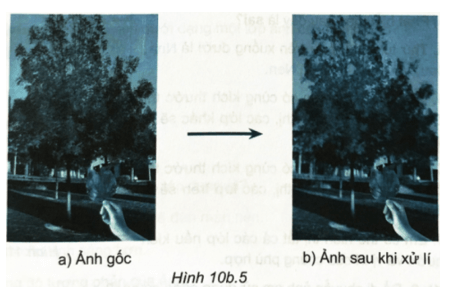Thực hành: Hãy dùng phần mềm chỉnh sửa ảnh để xử lí độ mờ
Thực hành: Hãy dùng phần mềm chỉnh sửa ảnh để xử lí độ mờ và độ sắc nét của ảnh gốc để thu được ảnh kết quả trong Hình 10b.5. Lưu tệp với tên Muathu.xcf.
Giải SBT Tin học 8 Kết nối tri thức Bài 10b: Thêm văn bản, tạo hiệu ứng cho ảnh
Câu 10b.9 trang 51 SBT Tin học 8: Thực hành: Hãy dùng phần mềm chỉnh sửa ảnh để xử lí độ mờ và độ sắc nét của ảnh gốc để thu được ảnh kết quả trong Hình 10b.5. Lưu tệp với tên Muathu.xcf.
Lời giải:
Bước 1. Mở tệp ảnh bằng lệnh File/Open.
Bước 2. Xử lí hiệu ứng màu. Làm mờ toàn bộ phần cây và cảnh, giữ lại bàn tay cầm lá.
Chọn công cụ 
Bước 3. Lưu tập
Chọn File/Save hoặc File/Save As để mở hộp thoại Save Image. Lựa chọn thư mục lưu tệp ảnh, nhập tên tệp là Muathu vào ô Name.
Nháy chuột chọn Save để hoàn thành việc lưu tệp Muathu.xcf.
Lời giải sách bài tập Tin học 8 Bài 10b: Thêm văn bản, tạo hiệu ứng cho ảnh hay khác: